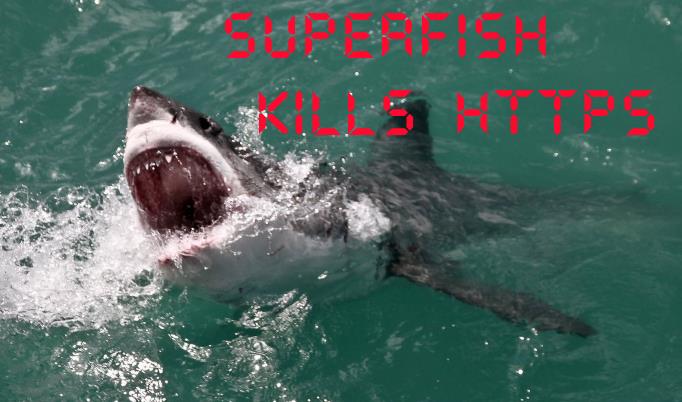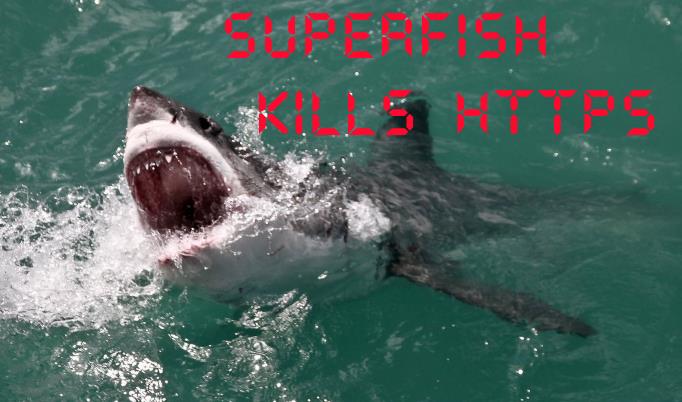Was Superfish ist
Im Grunde handelt es sich bei Superfish um eine übliche Adware, die jedoch so voller Sicherheitslöcher ist, dass sie zum Einfallstor für richtig üble Sachen wird. Superfish soll im Browser zusätzliche Werbung einblenden; damit dies auch wirklich immer klappt, wird – einfach gesagt – der HTTPS-Verkehr mit einem eigenen SSL-Zertifikat entschlüsselt. Dadurch ergeben sich zahlreiche Angriffsszenarien und Sicherheitsprobleme, die den schwarzen Schafen unter den Hackern Freudentränen in die Augen treiben.
Das von Superfish zur Entschlüsselung der HTTPS-Verbindungen verwendete SSL-Zertifikat kann zudem leicht gecrackt werden kann, sodass nicht nur HTTPS-Verbindungen ausgehebelt werden können, sondern auch die lokalen Sicherheitsrichtlinen des PCs. So lassen sich leicht Phishing-Seiten einrichten, die ihre Seite mit dem SSL-Zertifikat von Superfish abgleichen und so als legitim erscheinen.
Wie lässt sich einfach überprüfen, ob der Rechner von Superfish betroffen ist und wie kann man das Zertifikat entfernen?
Es lässt sich zum Glück leicht überprüfen, ob das Superfish-Zertifikat (auch nach einer vielleicht schon Wochen oder Monate zurückliegenden Deinstallation der Adware) auf eurem Rechner vorhanden ist:
- Ruft dazu mit dem Internet Explorer oder Chrome (Firefox ist meines Wissens nicht betroffen) folgende Seite auf. Falls eine Sicherheitswarnung erscheint, dass die Seite ein nicht vertrauenswürdiges SSL-Zertifikat verwendet, sollte alles in Ordnung sein. Falls aber keine Warnung erscheint und die Seite angezeigt wird, ist Handlungsbedarf geboten.
- Zunächst sollte überprüft werden, ob die Superfish Adware noch auf dem Rechner ist: Geht dazu in die Systemeinstellungen unter Installierte Programme. Sucht hier nach „Superfish Inc VisualDiscovery“ und deinstalliert diese bei Bedarf.
- Schließlich muss noch das Superfish CA Zertifikat entfernt werden: Startet dazu über die Suche im Startmenü den Zerfikatasmanager: certmgr.msc
- Unter Vertrauenswürdige Stammzertifkate (Trusted Root Certification Authorities) und öffnete den Unterknoten Zertifkate: Sucht hier nach allen Zertifikaten die Superfish im Namen haben und entfernt diese.
- Danach muss der Rechner neugestartet werden und nochmals mit dem Link von oben überprüft werden.
Damit solltet ihr nach Abarbeiten der Liste Superfish und seine fiesen Dreingaben wieder los sein. Wer ganz auf Nummer sicher gehen möchte, sollte seinen Rechner sogar komplett neue aufsetzen.